Rimuovere le informazioni personali dal diagramma di Visio 2010
Ogni documento di Visio 2010 contiene alcune informazioni personali e nascoste che vengono aggiunte automaticamente quando si crea un nuovo diagramma. Prima di condividerlo con altri, è essenziale rimuovere i dettagli nascosti. Visio 2010 ha una funzione integrata che ti consente di rimuovere istantaneamente tutte le informazioni nascoste e personali.
Aprire il diagramma di Visio 2010 in cui è necessario rimuovere le informazioni personali.
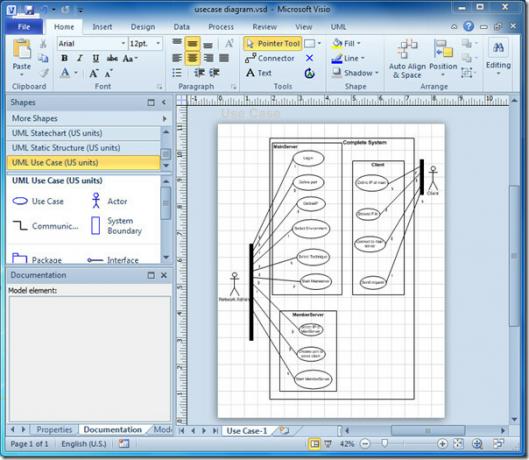
Nel menu file, fare clic su informazioni. Nella barra laterale destra vedrai meta informazioni come; Azienda, categorie, titolo, commenti, autore, responsabile, contenenti informazioni personali. Per rimuovere tali informazioni, nella finestra principale, fare clic sul pulsante Rimuovi informazioni personali.

Apparirà la finestra di dialogo Rimuovi informazioni nascoste, ora abilita Rimuovi questi elementi dall'opzione documento. Sotto questa opzione vedrai un elenco di meta informazioni come; Proprietà del file, commenti, percorso del file dello stencil, nome del modello, ecc. Per impedire al documento di aggiungere informazioni personali, abilitare
Avvisami se provo a reinserire queste informazioni casella di controllo. Fai clic su OK per rimuovere tutte le informazioni nascoste e personali.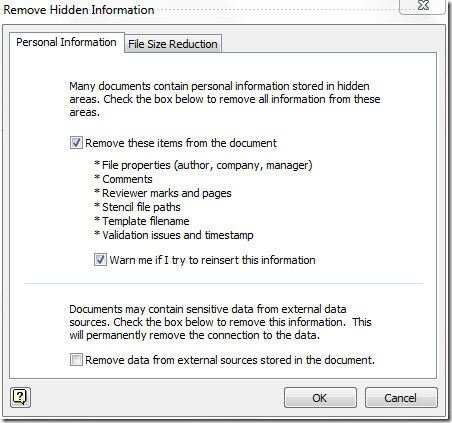
Quando si aggiungono informazioni personali, verrà visualizzato un messaggio di avviso. Se desideri aggiungere informazioni personali, fai clic su Sì.
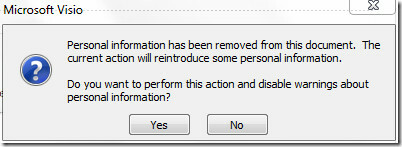
Puoi anche consultare le guide precedentemente recensite su Proteggi documento e forme in Visio 2010 e Come creare la filigrana nel diagramma di Visio 2010
Ricerca
Messaggi Recenti
PowerPoint 2011 per Mac Recensione: Novità?
Indubbiamente Microsoft PowerPoint spicca tra i programmi di presen...
Configurare e gestire le versioni dei documenti in Word 2010
Potresti sapere che Microsoft Word include la funzione di salvatagg...
Come modificare il titolo dell'intestazione del corpo in Visio 2010
Visio 2010 include un elenco di nuovi stili di bordi e titoli che d...



